Comment comparer deux fichiers pour les modifications à l'aide de l'invite de commande
Si vous cherchez un moyen de comparer deux fichiers sur Windows 10/11 sans aucun programme tiers, nous avons un moyen pour vous. Dans ce guide, nous vous montrons comment vous pouvez comparer deux fichiers pour les modifications avec l'invite de commande(compare two files for changes with Command Prompt) sous Windows 10/11.
Vous pouvez comparer deux fichiers à l'aide des commandes de comparaison de fichiers fc.exe et comp.exe . Vous pouvez utiliser fc.exe pour comparer deux fichiers ASCII ou binaires ligne par ligne. utilitaire windiff.exe(windiff.exe) , un outil qui compare graphiquement le contenu de deux fichiers ASCII , ou le contenu de deux dossiers contenant des fichiers ASCII , pour vérifier s'ils sont identiques.
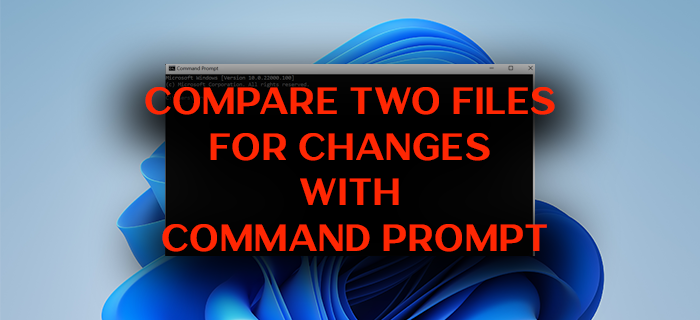
Si vous voulez savoir comment deux fichiers similaires ont subi des modifications au fil du temps, il existe une commande intégrée sur Windows qui vous permet de comparer. Cette commande est fc. Cette commande est utile pour comparer deux fichiers texte et savoir comment ils sont modifiés dans son script et ses modifications. Avec la commande ' fc ', vous pouvez comparer un fichier texte avec sa dernière version ou rechercher des modifications au niveau du script dans différents scripts tels que Binary , Unicode ou ASCII . Voyons comment nous pouvons utiliser la commande 'fc' et comparer deux fichiers(Files) pour les modifications avec l'invite de commande(Command Prompt) sous Windows 10/11 .
Comparez deux (Compare two) fichiers(Files) pour les modifications(Changes) à l' aide de la ligne de commande FC.exe
Il existe différents paramètres dans la commande fc que vous pouvez utiliser pour obtenir un résultat différent après avoir entré la syntaxe dans l'invite de commande(Command Prompt) .
Paramètres(Parameters)
Sens(Meaning)
Compare les deux fichiers en mode binaire, octet par octet, et ne tente pas de resynchroniser les fichiers après avoir trouvé une non-concordance.
Ignore la casse.
Compare les fichiers en mode ASCII , ligne par ligne, et tente de resynchroniser les fichiers après avoir trouvé une non-concordance.
/lb<n>
Définit le nombre de lignes pour le tampon de ligne interne sur N . La longueur par défaut du tampon de ligne est de 100 lignes. Si les fichiers que vous comparez ont plus de 100 lignes différentes consécutives, fc annule la comparaison.
Affiche les numéros de ligne lors d'une comparaison ASCII .
Empêche fc de convertir les tabulations en espaces.
Compare les fichiers en tant que fichiers texte Unicode .
Compresse(Compresses) l'espace blanc (c'est-à-dire les tabulations et les espaces) pendant la comparaison. Si une ligne contient de nombreux espaces ou tabulations consécutifs, /w traite ces caractères comme un seul espace. Lorsqu'il est utilisé avec /w , fc ignore les espaces blancs au début et à la fin d'une ligne.
Related posts
Access FTP Server en utilisant Command Prompt dans Windows 10
Comment ouvrir Microsoft Store apps à partir de Command Prompt
Remove virus à partir de USB Flash Drive en utilisant Command Prompt or Batch File
Comment réparer les fichiers Windows manquants ou corrompus à partir de l'invite de commande
Liste des commandes DISKPART et comment les utiliser dans Windows 11/10
Comment exécuter Command Prompt comme Administrator dans Windows 11/10
Comment tuer un processus utilisant Command Line dans Windows 10
Comment réinitialiser les paramètres PowerShell and Command Prompt aux paramètres par défaut
Commande ForFiles vous permet de gérer des fichiers et des dossiers sur Shared Network
Comment supprimer ou formater C drive en utilisant Command Prompt
Liste de CMD or Command Prompt keyboard shortcuts à Windows 11/10
Comment afficher le Command Line dans Task Manager de Windows 11/10
Comment ouvrir Command Prompt dans un dossier en Windows 10
Qu'est-ce que RegAsm.exe? Comment désenregistrer une dll en utilisant RegAsm.exe?
Unhide or Hide Votre Hard Drive Partition en utilisant Command Prompt
Command Prompt cmd.exe continue de sauter sur Startup
Comment utiliser FINDSTR and Select-String Commands dans Windows 11/10
Générer une liste de programmes de démarrage via la ligne de commande ou PowerShell
Find File and Folder Ownership information en utilisant Command Prompt
Comment désinstaller un programme en utilisant Command Prompt dans Windows 10
